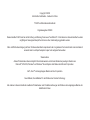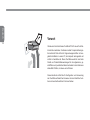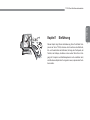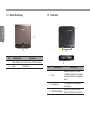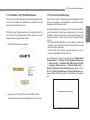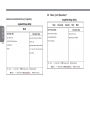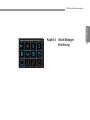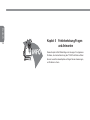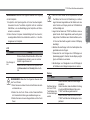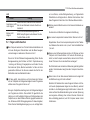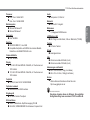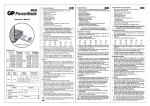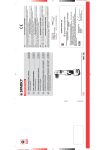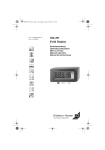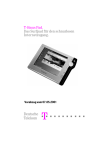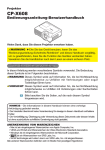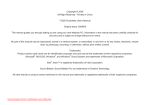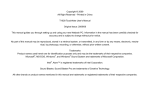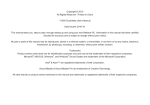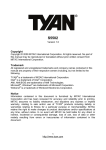Download Gedruckt in China T1028 TouchNote Benutzerhandbuch
Transcript
Copyright © 2009
Alle Rechte Vorbehalten - Gedruckt in China
T1028 TouchNote Benutzerhandbuch
Originalausgabe: 2009/09
Dieses Handbuch hilft Ihnen bei der Einrichtung und Nutzung Ihres neuen TouchNote PC. Informationen in diesem Handbuch wurden
sorgfältig auf Genauigkeit überprüft und können ohne Vorankündigung geändert werden.
Ohne schriftliche Genehmigung darf kein Teil dieses Handbuchs reproduziert oder in irgendeiner Form elektronisch oder mechanisch
versendet oder in ein Speichersystem kopiert oder aufgezeichnet werden.
Warenzeichen
Andere Produktnamen dienen lediglich Informationszwecken und können Marken der jeweiligen Inhaber sein.
Microsoft®, MS-DOS, Windows® und Windows® Sound System sind Marken der Microsoft Corporation.
Intel®, Atom™ sind eingetragene Marken der Intel Corporation.
Sound Blaster, Sound Blaster Pro sind Marken der Creative Technology.
Alle anderen in diesem Handbuch erwähnten Produktnamen und Produktbezeichnungen sind Marken oder eingetragene Marken der
betreffenden Firmen.
Sicherheitshinweise
Beachten Sie folgende Sicherheitsrichtlinien, um Ihre Sicherheit und
die Ihres TouchNote zu gewährleisten.
Deutsch
I
Beim Arbeiten mit dem T1028 TouchNote Computer ist zu beachten:
VORSICHT: Bitte benutzen Sie den tragbaren Computer
nicht für eine längere Zeit mit der Unterseite direkt auf
Ihrem Körper ruhend. Bei längerer Benutzung kann sich
die Unterseite erwärmen. Ein längerer Kontakt mit der Haut
kann unangenehm sein oder Verbrennungen verursachen.
1LHPDOVGHQ7RXFK1RWHVHOEVWZDUWHQ
Aufmerksam die Installations-hinweise befolgen.
'HQ$NNX QLFKW ORVH LQ GHU +RVHQWDVFKH *HOGE|UVH RGHU HLQHP
anderen Behältnis tragen, in dem Metallobjekte (z.B. Autoschlüssel)
die Akkukontakte kurzschließen könnten. Der dabei erzeugte
starke Stromfluss kann zu einer extrem hohen Temperatur führen,
die Verbrennungen der Haut verursachen kann.
1LFKWV DXI GDV 1HW]NDEHO VWHOOHQ GDV .DEHO QLFKW DQ 6WHOOHQ
verlegen, wo Personen eventuell darüber stolpern oder darauf
treten.
:HQQ6LHGHQ&RPSXWHUEHQXW]HQRGHUGHQ$NNXODGHQOHJHQ6LH
das Netzteil in einen belüfteten Bereich, z.B. auf einen Schreibtisch
oder auf den Boden. Bedecken Sie das Netzteil nicht mit Papier
oder anderen Objekten, welche die Belüftung behindern könnten.
Benutzen Sie das Netzteil außerdem nicht im Inneren einer
Tragetasche.
6WHFNHQ 6LH NHLQH *HJHQVWlQGH LQ GLH /IWXQJV|IIQXQJHQ ,KUHV
TouchNote Computers. Dies kann einen Kurzschluss verursachen
und zu einem Feuer oder Elekroschock führen.
%HQXW]HQ 6LH QXU GDV YRQ ,KUHP 7RXFK1RWH+HUVWHOOHU JHOLHIHUWH
Netzteil und Akkus. Andere Arten von Akkus oder Netzteilen können
das Risiko eines Feuers oder einer Explosion erhöhen.
)DOVFKHLQJHOHJWH$NNXVN|QQHQ]XHLQHU([SORVLRQIKUHQ
$NNXQXUGXUFKJOHLFKHRGHUNRPSDWLEOHYRP+HUVWHOOHUHPSIRKOHQH
Akkutypen ersetzen.
9HUEUDXFKWH $NNXV ELWWH HQWVSUHFKHQG GHU +HUVWHOOHUKLQZHLVH
entsorgen.
9RU GHP $QVFKOXVV GHV 7RXFK1RWH DQ HLQH 1HW]TXHOOH SUIHQ
RE GLH %HODVWEDUNHLW GHV 1HW]WHLOV GHU YHUIJEDUHQ 1HW]TXHOOH
entspricht.
- 115 V/60 Hz in großen Teilen Nord- und Südamerikas und einigen
fernöstlichen Ländern, wie etwa Südkorea.
- 100 V/50 Hz im östlichen Japan, 100 V/60Hz im westlichen Japan.
- 230 V/50 Hz in großen Teilen Europas, dem Nahen und dem Fernen
Osten.
:HQQ 6LH HLQ 9HUOlQJHUXQJVNDEHO PLW ,KUHP 1HW]WHLO EHQXW]HQ
stellen Sie sicher, dass die Gesamtampereleistung aller an das
9HUOlQJHUXQJVNDEHODQJHVFKORVVHQHQ*HUlWHGLH*HVDPWNDSD]LWlW
QLFKWEHUVWHLJW
=XP (ntfernen des Akkus aus dem TouchNote schalten Sie das
System zuerst aus, trennen das Netzteil von der Steckdose und
entfernen dann den Akku.
8P GDV 5LVLNR HLQHV (OHNWURVFKRFNV ]X YHUPHLGHQ YHUELQGHQ
oder trennen Sie während eines Gewitters keine Kabel oder führen
Wartungen oder Rekonfigurationen dieses Produkts aus.
:HUIHQ6LH$NNXVQLFKWLQV)HXHUGDHV]XHLQHU([SORVLRQNRPPHQ
kann. Wenden Sie sich für Hinweise zur Entsorgung an die lokalen
Behörden.
'HQ7RXFKNote zum Arbeiten auf eine ebene Fläche stellen.
T1028 Touch Note Benutzerhandbuch
+,1:(,6:HQQ6LHGHQ7RXFK1RWHYRQHLQHUNDOWHQLQHLQHZDUPH8PJHEXQJRGHUXPJHNHKUWEULQJHQODVVHQ6LHLKQVLFKDXVUHLFKHQGODQJH
DQGLHQHXHQ%HGLQJXQJHQDQSDVVHQEHYRU6LHHVDQVFKDOWHQ
6WHOOHQ6LHEHLP$EWUHQQHQGHV6WURPNDEHOVELWWHVLFKHUGDVV6LH
an seinem Stecker oder der Zugentlastungsschlaufe und nicht am
Stromkabel selbst ziehen. Wenn Sie den Stecker ziehen, stellen
Sie bitte sicher, dass er gerade herausgezogen wird, um die Verbindungspins nicht zu verbiegen. Stellen Sie dem Anschluss des
Steckers ebenfalls sicher, dass beide Anschlüsse gerade und korrekt ausgerichtet sind.
'HQ 7RXFK1RWH YRU GHU 5HLQLJXQJ ]XHUVW DXVVFKDOWHQ YRQ GHU
6WURPTXHOOHWUHQQHQXQGGHQ$NNXHQWIHUQHQ
%HKDQGHOQ6LHLQQHUH%DXWHLOHPLW6RUJIDOW:HQQ6LHHLQ%DXWHLO
entfernen, halten Sie es bitte an der Ecke und nicht an den Verbindungspins (wie z.B. dem Speichermodul).
Bei der Benutzung Ihrer Telefonanlagen sollten die Sicherheitsanweisungen immer befolgt werden, um Feuer, Elektroschocks
oder Verletzungen zu vermeiden:
'DV3URGXNWQLFKWLQGHU1lKHYRQ:DVVHU]XP%HLVSLHOHLQHU
Badewanne, Waschbecken, Küchen-/Waschspülen, nassen
Kellern oder Schwimmbädern benutzen.
%HQXW]XQJYRQGUDKWORVHQ7HOHIRQHQZlKUHQGHLQHV*HZLWWHUV
vermeiden, da Blitzschlag zu Elektroschocks führen kann.
7HOHIRQ ]XP 0HOGHQ HLQHV *DVOHFNV QLFKW LQ GHU 1lKH GHV
/HFNVEHQXW]HQ
WARNHINWEIS: Verlust der Garantie
* Ein falscher Umgang mit Akkus führt zu einem Explosionsrisiko;
nur gleiche oder kompatible Akkutypen verwenden.
* Verbrauchte Akkus entsprechend der Herstellerhinweise entsorgen.
* Beachten Sie, dass die Nutzung von gebrochenen, schwer zerNUDW]WHQRGHUPLQGHUZHUWLJHQ'LVNVGDVRSWLVFKH/DXIZHUNXQG
Daten auf der Disk beschädigen können. Solche Disks können
bei hoher Geschwindigkeit brechen und in diesem Fall geht Ihre
Produktgarantie verloren.
Deutsch
'HQ7RXFK1RWHEHL5HLVHQQLFKWDOV*HSlFNDXIJHEHQ'HU
TouchNote kann über das Röntgenband laufen, ein Metalldetektor
ist jedoch unbedingt zu vermeiden. Halten Sie für den Fall einer
Handkontrolle einen geladenen Akku bereit, so dass Sie den
TouchNote bei Bedarf einschalten können.
)DOOV 6LH GLH )HVWSODWWH EHLP 5HLVHQ DXV GHP 7RXFK1RWH HQWIHUnen, wickeln Sie sie in isoliertes Material, z.B. ein Tuch oder Papier.
Wird die Festplatte von Hand kontrolliert, werden Sie vielleicht darXP JHEHWHQ GDV /DXIZHUN LQ GHQ 7RXFK1RWH ]X LQVWDOOLHUHQ 'HU
TouchNote kann über das Röntgenband laufen, ein Metalldetektor
ist jedoch unbedingt zu vermeiden.
'HQ7RXFK1RWHZlKUHQGGHU5HLVHQLFKWLQV*HSlFNIDFKEHUGHP
Sitz legen, wo er verrutschen könnte. Den TouchNote nicht fallen
lassen und keinen anderen mechanischen Erschütterungen aussetzen.
7RXFK1RWH $NNX XQG )HVWSODWWHQODXIZHUN YRU *HIDKUHQ ZLH
6FKPXW]6WDXE/HEHQVPLWWHOQ)OVVLJNHLWHQH[WUHPHQ7HPSHUDturen und direktem Sonnenlicht schützen.
:HQQ6LHGHQ7RXFK1RWHLQ%HUHLFKHPLWVHKUJURHQ8QWHUVFKLHGHQEHLGHU7HPSHUDWXUXQG/XIWIHXFKWLJNHLWEULQJHQNDQQVLFKDXI
oder im TouchNote Kondensation bilden. Um Schäden an Ihrem
TouchNote zu vermeiden, lassen Sie die Feuchtigkeit ausreichend
lange verdunsten, bevor Sie fortfahren.
II
Konformitätserklärung
Federal Communications Commission Hinweis
Deutsch
III
Dieses Gerät wurde getestet und entspricht den Bestimmungen für
einen digitalen Service der Klasse B gemäß Teil 15 der FCC-Bestimmungen. Diese Grenzwerte bieten angemessenen Schutz vor
schädlichen Störungen beim Betrieb des Geräts in Wohngebieten.
Bei Änderungen oder Umbauten verliert der Benutzer die Berechtigung zum Betrieb des Gerätes. Dieses Gerät erzeugt, verwendet
XQGVWUDKOW+RFKIUHTXHQ]HQHUJLHDXV:HQQHVQLFKWDQOHLWXQJVJHmäß installiert wird, kann es Funkstörungen verursachen. Es wird
jedoch keinerlei Garantie dafür übernommen, dass keine Störungen
in einer bestimmten Installation auftreten. Sollte dieses Gerät den
Radio- und Fernsehempfang stören, was sich durch Ein- und Ausschalten des Geräts nachprüfen lässt, müssen Sie die Störungen
durch eine oder mehrere der folgenden Maßnahmen beheben:
Ɣ'LH(PSIDQJVDQWHQQHYHUOHJHQRGHUDQGHUVDXVULFKWHQ
Ɣ'HQ$EVWDQG]ZLVFKHQGHP*HUlWXQGGHP(PSIlQJHUYHUgrößern.
Ɣ'DV*HUlWDQHLQH6WHFNGRVHHLQHV6FKDOWNUHLVHVDQVFKOLHßen, der nicht mit dem Empfangsgerät verbunden ist.
Ɣ(LQHQ+lQGOHURGHUHUIDKUHQHQ5XQGIXQN)HUQVHKWHFKQLNHU
zu Rate ziehen.
Ɣ$OOHH[WHUQHQ]XGLHVHU+DXSWHLQKHLWJHKHQGHQ.DEHOPVsen abgeschirmt sein.
Beachten Sie beim Anschluss der Kabel der PCMCIA Karte
die Installationshinweise der entsprechenden Anleitung.
Ausstrahlung von Hochfrequenzen
Dieses Gerät muss gemäß den mitgelieferten Anweisungen installiert und betrieben werden; es darf nicht zusammen mit einer anderen Antenne oder einem Sender aufgestellt oder betrieben werden.
Endbenutzer und Personen, die das Gerät aufstellen, müssen AnZHLVXQJHQ]XU$XIVWHOOXQJYRQ$QWHQQHQXQGHLQH/LVWHGHU%HGLQJXQJHQ EHVLW]HQ GLH EHL$XVVWUDKOXQJ YRQ +RFKIUHTXHQ]HQ HUIOOW
sein müssen.
SAR-Wert: 0,323 W/kg
T1028 Touch Note Benutzerhandbuch
CE Hinweis (Europäische Union)
(1²Ä*UHQ]ZHUWHXQG0HVVYHUIDKUHQGHU+)&KDUDNWHristiken für Geräte der Informationstechnik.“
(1²Ä(LQULFKWXQJHQGHU,QIRUPDWLRQVWHFKQLN6W|UIHVWLJkeit - Grenzwerte und Messverfahren.“
(1 ² Ä(OHNWURPDJQHWLVFKH 9HUWUlJOLFKNHLW (09 Kapitel 3: Grenzwerte - Hauptabschnitt 2: Grenzwerte für Oberschwingungsströme (Geräte-Eingangsstrom bis zu und inklusive
$MH/HLWHU³
(1 ² Ä(OHNWURPDJQHWLVFKH 9HUWUlJOLFKNHLW (09 Kapitel 3: Grenzwerte - Hauptabschnitt 3: Grenzwerte für Spannungsschwankungen und Flicker in Niederspannungsnetzen für
*HUlWHPLWHLQHP(LQJDQJVVWURPELV]XXQGLQNOXVLYH$³
(1²Ä6LFKHUKHLWYRQ(LQULFKWXQJHQGHU,QIRUPDWLRQVWHFKQLN³
HINWEIS: EN 55022 Grenzwert-Anforderungen sehen
]ZHL.ODVVL¿NDWLRQHQYRU
Klasse A reguliert kommerzielle Nutzung
Klasse B reguliert private Nutzung
Für Geräte der Klasse B gilt:
1XUIUGLHVHQ3&HQWZLFNHOWH$NNXVYHUZHQGHQ%HL$NNXVGHV
falschen Typs ist mit Explosion, Austreten von Säure oder Schäden am PC zu rechnen.
'LH$NNXVQLFKWEHLP+RFKIDKUHQGHV3&VKHUDXVQHKPHQ
)DOOHQJHODVVHQHRGHUEHVFKlGLJWHUVFKHLQHQGHEHLVSLHOVZHLVH
Entsorung von Akkus und Vorsichtsmaßnahmen
'DV YRQ ,KQHQ HUZRUEHQH *HUlW EHVLW]W HLQHQ ZLHGHUDXÀDGEDUHQ
Akku. Der Akku ist recycling-fähig. Am Ende seiner Nutzungsdauer sollte er gemäß den einschlägigen staatlichen und lokalen
Vorschriften entsorgt bzw. recycelt werden. Es ist u. U. illegal, den
Akku im regulären Hausmüll zu entsorgen. Informieren Sie sich bei
den lokalen Entsorgungsbehörden über die Richtlinien für Recycling oder ordnungsgemäße Entsorgung.
Deutsch
Das Symbol
zeigt an, dass dieser T1028 TouchNote Computer
der EMC Richtlinie und der Niederspannungsrichtlinie der Europäischen Union entspricht, Dieses Symbol zeigt ebenfalls an, dass
T1028 den folgenden technischen Normen entspricht:
verbogene oder verdrehte) Akkus dürfen keinesfalls verwendet
werden. Selbst wenn der PC mit einem beschädigten Akku weiterläuft, ist mit einem Kurzschluss und dadurch mit einem Brand
zu rechnen.
'LH$NNXVPLWGHP1RWHERRN6\VWHPDXÀDGHQ%HLIDOVFKHU$XIladung ist mit Explosion des Akkus zu rechnen.
.HLQH5HSDUDWXUYHUVXFKHDQ$NNXVXQWHUQHKPHQ$NNXVVROOWHQ
nur durch den für Sie zuständigen Kundenberater oder entspreFKHQG TXDOL¿]LHUWHV 3HUVRQDO DXVJHWDXVFKW RGHU UHSDULHUW ZHUden.
%HVFKlGLJWH$NNXVGUIHQQLFKWLQGLH+lQGHYRQ.LQGHUQJHODQgen und müssen stets sofort entsorgt werden. Akkus stets sorgfältig entsorgen. Bei Kontakt mit Feuer, unsachgemäßer Handhabung oder Entsorgung ist mit Austritt von Säure oder Explosion
des Akkus zu rechnen.
'HQ$NNXQLFKWLQGLH1lKHYRQ0HWDOOJHJHQVWlQGHQEULQJHQ
9RUGHU(QWVRUJXQJGLH$NNXNRQWDNWHPLW.OHEHEDQGDENOHEHQ
'LH$NNXNRQWDNWH QLFKW PLW GHQ +lQGHQ RGHU 0HWDOOJHJHQVWlQden berühren.
IV
Bei unsachgemäßem Austausch des Akkus kann dieser explodieUHQ$NNXQXUGXUFKJOHLFKHRGHUlTXLYDOHQWHYRP+HUVWHOOHUHPSfohlene Akkutypen ersetzen. Verbrauchte Akkus entsprechend der
Herstellerhinweise entsorgen.
Deutsch
BSMI Hinweis (nur für Taiwan)
Die meisten TouchNote Computer sind vom BSMI als Einrichtungen
GHU,QIRUPDWLRQVWHFKQLN,7(GHU.ODVVH%NODVVL¿]LHUW
V
Das obige Symbol muss am Produkt zur Anzeige der Entsprechung
der BSMI Norm angebracht sein.
T1028 Touch Note Benutzerhandbuch
Deutsch
VI
Deutsch
Vorwort
VII
Glückwunsch zum Kauf dieses TouchNote PCs! Ihr neuer TouchNote bietet die modernsten Funktionen mobiler Computertechnologie.
Es kombiniert State-of-the-Art Ergonomieeigenschaften mit ausgefeilter Architektur zu einem PC, der kompakt, leistungsstark und
einfach zu handhaben ist. Dieser TouchNote wurde für eine breite
Palette von Produktivitätsanwendungen für den allgemeinen, geschäftlichen und persönlichen Bereich entwickelt und ist daher eine
ideale Wahl für Büro, zu Hause und auf Reisen.
Dieses Handbuch enthält die für Konfiguration und Verwendung
des TouchNote erforderlichen Hinweise. Hier sind sämtliche Funktionen in benutzerfreundlicher Form beschrieben.
T1028 Touch Note Benutzerhandbuch
Inhalt
Kapitel 1
Einführung
1.1 Panorama-Ansicht ................................................................... 2
/LQNH6HLWH ............................................................................... 3
1.3 Rechte Seite ............................................................................ 3
2EHUH$EGHFNXQJ....................................................................
1.5 Unterseite ................................................................................
6WDWXVDQ]HLJH .......................................................................... 5
1.7 Ein- und Ausschalten ............................................................... 1.8 Tastaturfunktionen ................................................................... 1.9 Das Touchpad .......................................................................... 8
1.10 Die eingebaute Kamera ........................................................... 8
1.11 Audio ....................................................................................... 8
:LUHOHVV/$1:/$1 ............................................................. 9
1.13 Umgang mit dem Akku ............................................................ 9
$QVFKOXVVGHV1HW]WHLOV......................................................... 10
1.15 Installation von T1028 Gerätetreibern ................................... 11
7RXFKVFUHHQ.DOLEULHUXQJ ...................................................... 11
1.17 Der T1028 als Tablet PC........................................................ 12
1.18 Betriebstemperatur ................................................................ 12
Kapitel 3
BIOS Setup
3.1 Aktivieren des BIOS Setup-Programms ................................ 18
0HQÄ0DLQ(Hauptmenü) “ .................................................. 20
0HQÄ$GYDQFHG(Erweitert) “ ............................................... 20
0HQÄ6HFXULW\6LFKHUKHLW³ .................................................. 21
3.5 Boot-Menü ............................................................................. 21
0HQÄ([LW%HHQGHQ³ .......................................................... 22
3.7 Wie man das BIOS upgradet ................................................. 23
.DSLWHO6PDUW0DQDJHU(LQIKUXQJ ..................................... 25
Kapitel 5
Fehlerbehebung/Fragen und Antworten
5.1 Fehlerbehebung .................................................................... 30
5.2 Fragen und Antworten ........................................................... 33
Anhang I
Anhang II
Anhang III
Technische Daten
Wiederherstellung der Standardeinstellungen
Service Center und Garantie
Deutsch
Sicherheitshinweise ...........................................................................I
Konformitätserklärung ..................................................................... III
Vorwort ...........................................................................................VII
Kapitel 2
Akku
2.1 Akku.......................................................................................
:LHGHUDXÀDGHQGHV$NNXV ....................................................
2.3 Fragen und Antworten ........................................................... $NNXZDUWXQJ .......................................................................... 15
2.5 Stromverbrauch ..................................................................... 15
5HGX]LHUXQJGHV6WURPYHUEUDXFKV ....................................... 15
2.7 Entfernen des Akkus..............................................................
2.8 Anschluss des Systems an das Netzteil ................................
2.9 Akku-Kapazität Inspektion .....................................................
VIII
T1028 Touch Note Benutzerhandbuch
Einführung
Dieses Kapitel zeigt Ihnen die Bedienung Ihres TouchNote Computers der Serie T1028, inklusive dem Anschluss des Netzteils,
Ein- und Ausschalten des Netbooks, Nutzung des Touchpads, der
Tastatur, der Hotkeys, des Akkus und so weiter. Wenn Sie im Umgang mit Computern und Betriebssystemen noch unerfahren sind,
wird Sie dieses Kapitel durch einige der neuen, spannenden Funktionen leiten.
Deutsch
Kapitel 1
1
1.1 Panorama-Ansicht
6
Nr.
1
Komponente
Deutsch
Webkamera
Eingebaute 1,3 Megabyte-Kamera.
2
/&'
Zur Anzeige des Inhalts des
Systems.
3
Tastatur
Zur Eingabe von Zeichen und
Ziffern.
4
/('V
)QI6\VWHP/('VDOV6\VWHPVLJQDO
Von links nach rechts
Für Bluetooth
)U:/$1
Für HDD
Für Akku
Gerät ist ein-/ausgeschaltet
5
Touchpad
Fungiert als Maus.
6
Steckplatz für
Stylus
Zum Einschieben des Stylus
7
/('VIU1XP
/RFN&DSV/RFN
X*/('V
/('VIU1XP/RFN&DSV/RFNX
3.5G-Funktion.
8
Interne Mikrofone
Interne Mikrofone
2
2
8
7
3
5
4
Funktionen
1
T1028 Touch Note Benutzerhandbuch
1.2 Linke Seite
1.3 Rechte Seite
1
2
3
Deutsch
1
2
4 56
3
4
5 6
3
Nr.
Komponente
Funktionen
1
VGA-Anschluss
Zum Anschluss eines VGA Monitors.
2
USB-Anschluss
Zum Anschluss von Peripheriegeräten über die USB Schnittstelle.
3
/IWXQJ
4
5
6
Nr.
Komponente
Funktionen
1
Media Kartensteckplatz (SD/
MMC/MS)
Zum Anschluss von SD/MMC/MS
Karten.
Zum Ableiten von Wärme vom
Netbook.
2
USB-Anschluss
Zum Anschluss von Peripheriegeräten über die USB Schnittstelle.
Funktionstaste
Zum Einschalten der Funktionstaste.
3
Express CardSteckplatz
Zum Anschluss einer Express Card.
MIC Buchse
Zum Anschluss eines Mikrofons zur
Eingabe von Audiosignalen.
4
Netztaste
Power-Schalter auf
5
/$15-%XFKVH =XP$QVFKOXVVHLQHV/$1.DEHOV
6
DC-In Buchse
/LQHRXW$Qschluss
Zum Anschluss von Geräten für
Tonausgabe.
Zum Anschluss eines Netzteils zum
Betrieb des TouchNote.
1.4 Obere Abdeckung
1.5 Unterseite
Deutsch
1
1
2
Nr.
Komponente
2
Funktionen
1
Obere Abdeckung Zum Schutz des T1028 TouchNote
2
Achse
Zum Drehen
3
Nr.
Komponente
Funktionen
1
Akku
Installiert im Akkufach, um den
TouchNote mit Strom zu versorgen,
wenn das Netzteil nicht angeschlossen ist.
2
/DXWVSUHFKHU
Zur Ausgabe von Audiosignalen
vom System.
3
SIM-Card-Steckplatz
Steckplatz für eine Handy SIMKarte mit 3.5G Funktion (optional)
T1028 Touch Note Benutzerhandbuch
1.6 Statusanzeige
Symbol
Komponente
Funktionen
'LHVH/('OHXFKWHWDXIZHQQGLH
Bluetooth Funktion aktiviert ist.
:/$1
:/$1:LUHOHVV/$1HLQDXV
HDD/Festplatte
TouchNote liest von oder schreibt auf
die Festplatte.
Blau aus
$XÀDGHQEHHQGHWE]Z
TouchNote hängt nicht
an Netzteil.
Blau
leuchtet
Akku wird aufgeladen.
Blau aus
System ist ausgeschaltet
oder im Ruhezustand.
Blau
blinkend
System ist im StandbyModus.
Blau
leuchtet
System ist in Betrieb.
Akkustatus
Stromversorgung
Number-locked
Die Tastatur ist im Nummerngesperrt Modus.
Caps-locked
Die Tastatur ist im Feststelltaste
Modus.
3.5G
HSDPA Status An/Aus.
Deutsch
Bluetooth
5
Deutsch
1.7 Ein- und Ausschalten
1.8 Tastaturfunktionen
Einschalten
Öffnen Sie den Deckel des TouchNote, drücken Sie den NetzschalWHUIUHLQRGHU]ZHL6HNXQGHQ'LH6WURP/('OHXFKWHWQDFKGHP
Einschalten des Computers blau.
Der T1028 TouchNote Computer ist mit einer Tastatur im StandardVFKUHLEPDVFKLQHQ/D\RXWDXVJHVWDWWHWXQGEHVLW]WZHLWHUH)XQNWLRnen.
Ausschalten
Falls Sie Ihren T1028 TouchNote Computer für einen längeren Zeitraum nicht benutzen, ist es am Besten den Strom abzuschalten.
Schließen Sie zuerst alle Programme und fahren das Betriebssystem herunter, bevor Sie den Strom abstellen.
Gewöhnen Sie sich nach dem Ausschalten Ihres TouchNote ComSXWHUVDQGDV/&'3DQHOIUHLQH:HLOHRIIHQ]XODVVHQQDFKGHP
es über einen längeren Zeitraum benutzt wurde. Dies ermöglicht
den inneren Bauteilen des TouchNote, sich abzukühlen. Ein SchlieHQGHV3DQHOVZLUGGLH+LW]HJHJHQGHQ/&'6FKLUPGUFNHQXQG
ihn nach einiger Zeit beschädigen. Wichtiger noch, schließen Sie
QLHPDOVGDV/&'3DQHOIUHLQHOlQJHUH=HLWZHQQGHU&RPSXWHU
an oder wenn die Stromsparfunktion deaktiviert ist.
Standby
Sie können die Standardenergieverwaltungseinstellungen im DiaORJIHOG Ä3RZHU 2SWLRQ$GYDQFHG³ (QHUJLHRSWLRQHQ0HQ Ä$GYDQFHG³HLQVWHOOHQ'DV'LDORJIHOGÄ3RZHU2SWLRQV(QHUJLHRSWLRQHQ³
bietet verschiedene Bedienungsfunktionen, nachdem Ihr Computer
IUHLQLJH=HLWLP/HHUODXIZDU
Symbol
Beschreibung
Drücken Sie Caps Lock (Feststelltaste); alle
Caps Lock
Zeicheneingaben werden in Großbuchstaben
(Feststelltaste)
erfolgen.
Num Lk
Um den numerischen Tastenblock zu aktivieren,
drücken Sie Num.
Fn+Scrl Lk
(Rollen)
Drücken Sie diese Taste, um die Anzeige in einigen Programmen rollen zu lassen.
Drücken Sie diese Taste, um das Windows® Startmenü aufzurufen.
Drücken Sie diese Taste als Ersatz für die rechte
Maustaste.
T1028 Touch Note Benutzerhandbuch
Fn+F6
Benutzen
Sie die Fn Taste in Kombination mit anderen Tasten, um spezielle Funktionen zu aktivieren, schließen oder einzustellen. Diese Kombinationen werden auch Schnelltasten genannt.
Um die Schnelltasten zu nutzen, drücken und halten Sie <Fn> zusammen mit den unten beschriebenen Tasten gedrückt.
Taste Zum Ein-/Ausschalten des Touchpads
Drücken Sie diese Taste, um die Touchpad-Funktion
ein- und auszuschalten.
Fn+F7
Stumm
Drücken Sie diese Kombination, um den Ausgang des
Audiosignals zu öffnen/schließen.
Fn+F8
Lautstärke verringern
'UFNHQ6LHGLHVH7DVWHQNRPELQDWLRQXPGLH/DXWstärke zu verringern.
Hinweis: Diese Funktion arbeitet unter gewissen Einstellungen des Betriebssystems, Näheres ist
im Handbuch zum Betriebssystem nachzulesen.
Symbol
Beschreibung
Fn+F1
Ruhezustand
Drücken Sie diese Tastenkombination, um das System
in den Ruhezustand zu versetzen.
In diesem Modus wird die Hintergrundbeleuchtung des
/&'3DQHOVDEJHVFKDOWHWXQGGLHLQWHUQHQ.RPSRQHQten in einen Zustand mit geringem Energieverbrauch
versetzt.
Fn+F9
Lautstärke erhöhen
'UFNHQ6LHGLHVH7DVWHQNRPELQDWLRQXPGLH/DXWstärke zu erhöhen.
Hinweis: Diese Funktion arbeitet unter gewissen Einstellungen des Betriebssystems, Näheres ist
im Handbuch zum Betriebssystem nachzulesen.
Erhöhen der Helligkeit
Drücken Sie diese Tastenkombination, um die HelligNHLWGHV/&']XHUK|KHQ
Fn+F10
3.5G
Zum Aktivieren der optionalen 3.5G-Funktion.
LCD / Video-Out Schalter
Drücken Sie diese Tastenkombination zum Wechsel
zwischen:
QXU/&'0RGXV
nur Video-Out Modus;
/&'XQG9LGHR2XW0RGXVSDUDOOHO
Hinweis: Diese Funktion arbeitet unter gewissen
Einstellungen des Betriebssystems, Hinweise
finden Sie im Handbuch zum Betriebssystem.
Fn+F11
Bluetooth
Zum Aktivieren von Bluetooth.
Fn+F2
Wireless LAN
=XU$NWLYLHUXQJYRQ:LUHOHVV/$1
Fn+F3
Verringert die Helligkeit
Drücken Sie diese Tastenkombination, um die HelligNHLWGHV/&']XYHUULQJHUQ
Fn+F4
Fn+F5
Deutsch
Fn Kombinationstasten (Schnelltasten)
7
1.9 Das Touchpad
Deutsch
8
1.11 Audio
Das eingebaute Touchpad ist ein PS/2-kompatibles Zeigegerät, das
Bewegungen auf seiner Oberfläche erfasst. Dies bedeutet, dass
GHU&XUVRUUHDJLHUWZHQQ6LH,KUHQ)LQJHUDXIGHU2EHUÀlFKHGHV
7RXFKSDGVEHZHJHQ'LH]HQWUDOH3RVLWLRQDXIGHU+DQGEDOOHQDXÀDge bietet einen optimalen Komfort und Unterstützung.
Im Folgenden wird die Benutzung des Touchpads erklärt:
Bewegen Sie Ihren Finger über das Touchpad, um den Cursor zu bewegen.
Drücken Sie die linke und die rechte Taste am Rand des
Touchpads, um eine Auswahl zu treffen und Funktionen auszuführen. Diese beiden Tasten sind der linken und der rechten Taste einer Maus ähnlich.
Ein Antippen des Touchpads hat den gleichen Effekt.
1.10 Die eingebaute Kamera
'LH9HUIJEDUNHLWGLHVHU)XQNWLRQKlQJWYRQGHU.RQ¿JXUDWLRQGHV
von Ihnen erworbenen T1028 TouchNote ab. Das von Ihnen gekaufte Modell kann mit einer eingebauten Kamera ausgestattet sein und
die eingebaute Kamera liefert Funktionen für Sofortnachrichten und
Videobearbeitung.
Tipp: Zur Benutzung der eingebauten Kamera siehe Hilfedatei der Programmsoftware.
Tipp: Die eingebaute Kamera kann nicht mit mehr als
einer Softwareanwendung gleichzeitig benutzt werden.
Falls eine andere Anwendung die Kamera benutzt, verlassen Sie die Anwendung, bevor Sie die eingebaute Kamera
verwenden.
6LH N|QQHQ XQWHU ,KUHP :LQGRZV %HWULHEVV\VWHP GLH /DXWVWlUNH
steuern:
in der Taskleiste und nut.OLFNHQ6LHDXIGDV/DXWVWlUNHV\PERO
]HQ6LHGHQ5HJOHUXPGLH/DXWVWlUNHHLQ]XVWHOOHQ
2GHU GRSSHONOLFNHQ 6LH DXI GDV /DXWVWlUNHV\PERO
zur AktivieUXQJ GHU /DXWVWlUNHNRQWUROOH XQG (LQVWHOOXQJ GHU 6WHXHUXQJVHOHPHQWHIUGLH/DXWVWlUNH
Tipp: Sie können die Fn Kombination zur Einstellung der
Lautstärke nutzen. Siehe „FN Kombinationstasten“.
Bitte verringern Sie die Lautstärke, bevor Sie ein externes
Audiogerät, wie z.B. einen Kopfhörer oder ein Mikrofon,
anschließen.
T1028 Touch Note Benutzerhandbuch
1.12 Wireless LAN (WLAN)
1.13 Umgang mit dem Akku
6LHN|QQHQ:LUHOHVV/$1EHQXW]HQXPVLFKPLWHLQHPGUDKWORVHP
Netzwerk zu verbinden und das Internet zu nutzen.
T1028 TouchNote ist für den Betrieb mit einer der folgenden StromTXHOOHQNRQ]LSLHUW
Sie können die Funktionstasten (1.8 Benutzung der Ausführungstasten) oder Fn Kombinationstasten (1.8 Tastaturfunktionen) beQXW]HQXP:LUHOHVV/$1HLQ]XVFKDOWHQ
Klicken Sie mit der rechten Taste auf das Netzwerksymbol in der
7DVNOHLVWHXQGZlKOHQÄ9LHZDYDLODEOHZLUHOHVVQHWZRUN³9HUIJEDUH
:/$1VDQ]HLJHQ
Wählen Sie, zu welchem AP (Access Point) Sie sich verbinden wolOHQXQGJHEHQ6LHGLHQ|WLJHQ,QIRUPDWLRQHQHLQ.OLFNHQ6LHDXIÄ
Connect“ (Verbinden). Wenn Sie mit dem Mauszeiger auf das Wireless Symbol in der Taskleiste fahren, können Sie den Status des
drahtlosen Netzwerks ansehen.
Tipp: Weitere Einzelheiten erfahren Sie im Einführungsdokument für WLANs.
Die 9erfügbarkeit dieser Funktionen hängt von der Kon¿guration des von Ihnen erworbenen TouchNote ab; lesen Sie
unter „Technische Daten“ nach, um herauszu¿nden, ob Ihr
Modell die Funktion unterstützt.
Hinweis: Das Erstellen von Sicherheitseinstellungen für
das Wireless LAN ist wichtig. Wir übernehmen keine Verantwortung für sämtliche Sicherheitsprobleme, die durch
die Benutzung von Wireless LAN entstehen können.
Netzversorgung (das Netzteil ist an eine Netzsteckdose angeschlossen)
/LWKLXP,RQHQ/L,RQ$NNX
Sie sollten das Netzteil so oft wie möglich benutzen; benutzen Sie
GHQ$NNXQXUZHQQNHLQ1HW]VWURPYHUIJEDULVW'HUZLHGHUDXÀDGEDUH/L,RQHQ$NNXHUP|JOLFKW,KQHQGHQ%HWULHE,KUHV7RXFK1RWH
RKQH H[WHUQH 6WURPTXHOOH :HQQ 6LH GDV 1HW]WHLO ]XP$QVFKOXVV
Ihres TouchNote an eine Steckdose nutzen, wird der Akku beginnen, sich wieder aufzuladen. Während der Akku lädt, leuchtet die
Akkuladeanzeige auf der Anzeigeleiste. Sobald der Akku vollständig geladen ist, wird sich die Akkuladeanzeige ausschalten. Die
6FKQHOOODGH]HLWEHWUlJW6WXQGHQIUGHQ/LWKLXP,RQHQ/L,RQ
$NNXZHQQGHU&RPSXWHUDXVJHVFKDOWHWLVW'LHQRUPDOH/DGH]HLW
beträgt 3,5 Stunden.
Der Betrieb einer Video- oder Audioausstattung kann den
Stromverbrauch Ihres Computers erhöhen.
Eine Verringerung der Monitorhelligkeit kann Energie sparen.
Wenn der Akku nicht voll geladen ist, warten Sie, bis der Akku
voll geladen ist, bevor Sie ihn benutzen (z.B., bevor Sie die
1HW]YHUVRUJXQJDEWUHQQHQ(VHPS¿HKOWVLFKDXFKGHQ$NNX
vor der Nutzung zu kalibrieren.
'HU/LWKLXP,RQHQ$NNXLVWHPS¿QGOLFKQLFKWPLWHLQHPDQGHUHQ
1HW]WHLODXÀDGHQGDDQVRQVWHQHLQ%UDQGRGHUHLQH([SORVLRQ
ausgelöst werden kann.
Deutsch
Aktivieren und Benutzen des WLAN
9
Ersetzen des Akkus
'HU$NNX ZLUG LP /DXIH GHU =HLW VFKZlFKHU :LU HPSIHKOHQ GHQ
Austausch des Akkus, wenn Sie eine deutliche Abnahme der Akkukapazität wahrnehmen.
Deutsch
10
Folgen Sie den unten stehenden Schritten, um den Akku zu wechseln:
1. Schalten Sie den Computer aus.
2. Schließen Sie den Deckel und drehen Sie den Computer um.
3. Öffnen Sie die Verriegelung des Akkufachs. Halten Sie sie fest,
bis der Akku entfernt ist.
6WHOOHQ6LHVLFKHUGDVVGHU(UVDW]DNNXULFKWLJDXVJHULFKWHWLVW
bevor Sie Ihn ins Akkufach einlegen.
1.14 Anschluss des Netzteils
Das Netzteil wandelt Netzstrom in Gleichstrom um und reduziert
die Spannung für den Computer. Es stellt sich automatisch auf jede
6SDQQXQJ]ZLVFKHQXQG9ROWHLQXQGJLEWHLQH6SDQQXQJ
von 12V, (12V, 3.0A für T1028) ab, sodass Sie den TouchNote praktisch überall benutzen können.
VORSICHT: Benutzen Sie nur das Netzteil und das Stromkabel, das
wir empfehlen. Ein falsches Netzteil verursacht u. U. Schäden am
Computer. Wir übernehmen keine Haftung für verursachte Schäden
durch den Gebrauch eines falschen Netzteils.
Hinweis: Der Akku kann nicht zu 100% geladen werden, wenn der
YHUEOHLEHQGH/DGH]XVWDQGQLFKWZHQLJHUDOVEHWUlJW'LHVLVW
eine Empfehlung des Herstellers zur Verlängerung der möglichen
$XÀDGH]\NOHQXQGGHU/HEHQV]HLW
Wartung des Netzteils
Schließen Sie das Netzteil nicht an ein anderes Gerät.
Nicht auf das Netzkabel treten, und keine Gegenstände auf das Kabel
stellen. Verlegen Sie das Netzkabel vorsichtig und achten Sie darauf,
dass niemand darauf treten kann.
Ziehen Sie beim Entfernen des Netzkabels nicht am Kabel, sondern
am Stecker.
Wenn Sie ein Verlängerungskabel benutzen, stellen Sie sicher, dass
die an das Kabel angeschlossenen Geräte die Gesamtkapazität nicht
übersteigen. Außerdem sollten die an die Steckdose angeschlossenen Geräte nicht die Gesamtamperezahl der Sicherung übersteigen.
Überprüfen Sie vor dem Einstecken des Kabels in die Steckdose die
Stromspannung. Wenn Sie nicht wissen, welche Spannung benötigt
wird bzw. anliegt, wenden Sie sich an den Händler, bei dem das Gerät erworben wurde, oder an das örtliche Versorgungsunternehmen.
1
3
2
Gehen Sie für den korrekten Anschluss des Netzteils wie folgt vor:
1. Schließen Sie das Netzkabel an das Netzteil an.
2. Schließen Sie das Netzteil an die Gleichstrombuchse Ihres
Computers an.
3. Schließen Sie das Netzkabel des Netzteils an eine
Netzsteckdose an.
T1028 Touch Note Benutzerhandbuch
1.15 Installation von T1028 Gerätetreibern
1.16 Touchscreen Kalibrierung
Falls auf Ihrem T1028 TouchNote bereits ein Betriebssystem installiert ist, ist es am Besten, alle Gerätetreiber zu installieren, damit die
Hardware korrekt funktionieren kann.
Falls auf Ihrem T1028 TouchNote bereits ein Betriebssystem installiert ist, ist es am Besten, alle Gerätetreiber zu installieren, damit die
Hardware korrekt funktionieren kann.
1. Die Treiber-CD sieht so aus wie diese:
'HU6W\OXVELHWHW,KQHQ]XVDPPHQPLWGHP7RXFKVFUHHQ/&''LVplay des Systems eine Touchscreen-Umgebung, indem der normale
/LQNVNOLFNGHU0DXVHPXOLHUWZLUG(VIROJWHLQH%HVFKUHLEXQJGHU
beiden Situationen, in denen Sie Ihren Touchscreen kalibrieren
müssen.
Bei der Windows-Erstinstallation und dem Boot-up. Hierbei wird
der aktive Cursor nicht exakt auf die Position gebracht, auf die die
Spitze des Stylus getippt wird.
9RQ=HLW]X=HLWZHQQ6LH¿QGHQGDVVGHUDNWLYH&XUVRUYRQGHU
vom Stylus angetippten Position versetzt ist.
Zum Kalibrieren des Touch Screen gehen Sie zu Desktop Menu
(Desktop-Menü)=> PenMount Control (PenMount-Steuerung)
=> Device (Gerät) => PenMount 6000 USB Resistive Digitizer
=> Configure (Konfigurieren) => Calibrate (Kalibrieren) =>
Standard Calibration (Standardkalibrierung). Wählen Sie im
Bildschirm Setting (Einstellungen) Calibrate (Kalibrieren) aus.
Folgen Sie dann den Anweisungen, um die Kalibrierung abzuschließen.
/HJHQ6LHGLH&'LQGDV&'5:RGHU'9'5:RSWLRQDO
/DXIZHUN(LQ$XWRUXQ,QVWDOODWLRQV%LOGVFKLUPZLUGHUVFKHLQHQ
Deutsch
Prüfen Sie vor der Treiberinstallation mit Ihrem Händler, ob die Treiber bereits mit dem Betriebssystem installiert wurden. Falls nicht,
befolgen Sie die unten stehenden Schritte:
11
Deutsch
12
Hinweis: Sie müssen die Bildschirmauflösung auf
1366x768 oder 1024x600 einstellen (abhängig
von Ihrer Hardwarespezi¿kation), bevor Sie mit
der Kalibrierung fortfahren.
1.17 Der T1028 als Tablet PC
Der Bildschirm des T1028 ist als Tablet PC konvertierbar. Folgen
Sie den Schritten, um diese Funktion zu nutzen.
1. Öffnen Sie den Deckel (das Display) des T1028.
2. In der Mitte oberhalb der Tastatur befindet sich die Drehachse,
die das Display mit dem unteren
Gehäuseteil verbindet. Sie sehen
das Symbol .
/HJHQ
/HJHQ 6LH GLH XPJHGUHKWH$Q
XPJHGUHKWH$Qzeige waagrecht. Die Tastatur
wird von dem Display abgedeckt.
Benutzen Sie den Stylus oder
tippen einfach auf die Anzeige,
um T1028 wie einen Tablet PC
zu bedienen.
5. Wenn Sie nicht mehr mit dem
Tablet PC arbeiten möchten,
richten Sie die Anzeige um 90 Grad auf und drehen sie entgegen
dem Uhrzeigersinn um 180 Grad, um T1028 in seine ursprüngliche Position zu bringen.
* Achtung: Bitte beachten Sie, dass die Anzeige nur bis zu 180 Grad
im Uhrzeigersinn gedreht werden kann. Stellen Sie sicher, dass
Sie die Anzeige in Richtung des Symbols drehen. Ein Drehen der
Anzeige in die falsche Richtung wird schwere Schäden am T1028
verursachen.
1.18 Betriebstemperatur
3. Drehen Sie die Anzeige in Richtung des Symbols um 180 Grad,
sodass die Anzeige nach außen
zeigt.
Betriebstemperatur: 10°C bis 35°C
T1028 Touch Note Benutzerhandbuch
Akku
Deutsch
Kapitel 2
13
2.1 Akku
Deutsch
2.3 Fragen und Antworten
Ihr T1028 TouchNote ist mit einem leistungsstarken, wiederaufladbaren Lithium Ionen (Li-Ion) Akku ausgestattet. Die Akkubetriebsdauer variiert in Abhängigkeit von Produktkonfiguration,
Produktmodell, geladenen Anwendungen, den Energieverwaltungseinstellungen des Produkts und den vom Benutzer eingesetzten
Produktfunktionen. Wie bei allen Akkus wird die maximale Kapazität mit zunehmender Dauer und Nutzung abnehmen.
'HU$NNXHU]HXJWZlKUHQGGHV/DGHQVXQG(QWODGHQV:lUme. Es gibt einen Schutzschaltkreis im Inneren des T1028
TouchNote, um ein Überhitzen zu vermeiden. Sie brauchen
sich keine Gedanken zu machen.
:LHGHUDXÀDGHQGHV$NNXV
'LH/DXI]HLWPHLQHV$NNXVLVWQLFKWVRODQJZLHVLHVHLQVROOte. Warum?
Der T1028 TouchNote lässt sich bei laufendem Betrieb und im
5XKH]XVWDQGDXÀDGHQ)ROJHQ6LHGHQXQWHQVWHKHQGHQ6FKULWWHQ
um den Akku zu laden:
Stellen Sie sicher, dass der Akku im T1028 TouchNote eingelegt ist.
Schließen Sie das Netzteil an den T1028 TouchNote und eine
Steckdose an.
:HQQGHU$NNXJHODGHQZLUGOHXFKWHWVHLQH$NNX/('LQGHUREHUHQ OLQNHQ (FNH GHV /&' 'LVSOD\V (LQ]HOKHLWHQ EHU GLH /('V
finden Sie sich in Kapitel 1,3. Wenn T1028 TouchNote AUSGE6&+$/7(7LVWEHQ|WLJWHLQOHHUHU$NNXGUHL6WXQGHQ]XU:LHGHUDXÀDGXQJ
Ich fühle eine mittelstarke Hitze in der Nähe des Akkus. Ist
das normal?
'HU$NNXLVWZlUPHHPS¿QGOLFKXQGNDQQQXUGDQQPD[LPDO
geladen werden, wenn die Akku- und die UmgebungstemSHUDWXU LQQHUKDOE YRQ & ) OLHJHQ -H PHKU
GLH 7HPSHUDWXU ZlKUHQG GHV /DGHQV YRQ GLHVHQ :HUWHQ
abweicht, desto geringer ist die Möglichkeit des Akkus, sich
voll aufzuladen. Um den Akku auf seine volle Kapazität zu
laden, müssen Sie ihn nach Abtrennen des Netzteils abkühlen lassen. Warten Sie, bis er abgekühlt ist. Stecken Sie das
1HW]WHLOZLHGHUHLQXPGLH$XÀDGXQJIRUW]XVHW]HQ
Ich habe meinen Ersatzakku für einige Tage nicht benutzt.
Obwohl er voll aufgeladen war, war nicht so viel Strom vorhanden wie bei einem frisch geladenen Akku. Warum?
Die Akkus entladen sich selbst, wenn sie nicht wieder aufgeladen werden. Um sicherzugehen, dass ein Akku vollständig
JHODGHQLVWODGHQ6LHLKQYRUGHU%HQXW]XQJDXI/DVVHQ6LH
den Akku immer im T1028 TouchNote und das Netzteil so
oft wie möglich angeschlossen.
T1028 Touch Note Benutzerhandbuch
Ich habe meinen Ersatzakku für einige Monate nicht benutzt.
Ich habe Probleme, ihn wieder aufzuladen.
2.4 Akkuwartung
Um die maximale Kapazität des Akkus zu erhalten, sollten Sie ihn
ab und zu durch das T1028 TouchNote komplett entladen, bevor
6LHLKQGDQQZLHGHUDXÀDGHQ
Um eine komplette Entladung des Akkus durchzuführen, trennen
Sie das Netzteil vom T1028 TouchNote und lassen Sie das T1028
TouchNote den verbleibenden Akkustrom verbrauchen. Um die
Entladung zu beschleunigen, benutzen Sie die Festplatte so viel
wie möglich. Wenn der Akku leer ist, warten Sie bis sich das T1028
TouchNote abkühlt (speziell der Akku). Die Temperatur sollte zwischen 15-25°C (59-77°F) betragen. Schließen Sie dann das Netzteil an, um den Akku wieder aufzuladen.
Stromverbrauch
Das Windows™ Betriebssystem verfügt über ACPI (Advanced
Configuration Power Interface) zur Energieverwaltung. Um die
/HLVWXQJ,KUHV$NNXVYROOQXW]HQ]XN|QQHQLVWHVHPSIHKOHQVZHUW
sich etwas intensiver mit der Energieverwaltung Ihres Betriebssystems auseinanderzusetzen, um sich ein grundlegendes Verständnis anzueignen.
In Windows™ Betriebssystemen können Sie durch die Energieoptionen der Systemsteuerung gehen; welche Optionen zur
Verfügung stehen, ist abhängig von der Version des Windows™
Betriebssystems auf dem T1028 TouchNote. Wir beschreiben
diese nicht im Einzelnen.
2.6 Reduzierung des Stromverbrauchs
Obwohl Ihr T1028 TouchNote (zusammen mit dem Betriebssystem) Funktionen zum Stromsparen besitzt, gibt es weitere Maßnahmen, mit denen Sie den Stromverbrauch reduzieren können:
Benutzen Sie den Netzstrom so oft wie möglich.
%HQXW]HQ 6LH GLH )HVWSODWWH ]XP /HVHQ XQG 6FKUHLEHQ
YRQ'DWHLHQDQVWDWWHLQHVH[WHUQHQ86%/DXIZHUNV
Deaktivieren Sie nicht benutzte Dienste, z.B. Web Cam,
:/$1%OXHWRRWK® usw.
Verringern Sie die Helligkeit des Displays unter Windows.
Hinweis: Stellen Sie sicher, dass der Akku immer im Akkufach installiert ist, wenn das System ein- oder ausgeschaltet ist.
Deutsch
Falls Ihr Akku über einen längeren Zeitraum entladen wurde,
beispielsweise länger als drei Monate, dann wird das Spannungsniveau des Akkus zu niedrig und muss vorgeladen
werden (um das Spannungsniveau des Akkus wieder zu erK|KHQEHYRUHUDXWRPDWLVFKQXUIU/LWKLXP,RQHQ$NNXV
seine normale Schnellladung fortsetzt. Das Vorladen kann
30 Minuten dauern. Die Schnellladung dauert für gewöhnlich 2~3 Stunden.
2.5
15
2.7 Entfernen des Akkus
2.8 Anschluss des Systems an das Netzteil
Deutsch
Der Akku kann einfach entfernt und ersetzt werden. Stellen Sie
sicher, dass das T1028 TouchNote richtig heruntergefahren wurde,
bevor Sie den Akku wechseln. Wenn Sie den Akku wechseln möchten, während das Gerät eingeschaltet ist, stellen Sie sicher, dass
GLHVHU$NNXQLFKWGLHHLQ]LJH6WURPTXHOOHGHV6\VWHPVLVW)ROJHQ
Sie den unten stehenden Schritten, um den Akku zu entfernen.
1
2
3
2
1
Schließen Sie das Netzteil an das System wie in #1 an.
Verbinden Sie das Netzkabel mit dem Netzteil wie in #2.
Verbinden Sie das andere Ende des Stromkabels mit einer
Steckdose wie in #3.
2.9 Akku Kapazitätskontrolle
Stellen Sie sicher, dass das System richtig heruntergefahren
wurde.
Drehen Sie das System wie gezeigt um.
Öffnen Sie die Akkufachverriegelung (siehe #1).
Öffnen Sie die Akkuverriegelung (siehe #2).
Entfernen Sie den Akku wie in #3.
Zum Einlegen des Akkus gehen Sie in umgekehrter Reihenfolge
vor.
Wenn das System ausgeschaltet ist, drücken Sie die FunktionstaVWHVLHKHXPGLH.DSD]LWlWGHU%DWWHULHDQ]X]HLJHQ'LH/('
Indikatoren zeigen diesen Status an.
T1028 Touch Note Benutzerhandbuch
BIOS Setup
Das BIOS (Basic Input Output System) Setup-Programm ist ein im
BIOS des T1028 TouchNote integriertes Hardwarekonfigurationsprogramm. Der T1028 TouchNote ist bereits werksseitig ordnungsJHPlNRQ¿JXULHUWXQGRSWLPLHUWGLHVHV3URJUDPPEUDXFKWGDKHU
nicht ausgeführt zu werden. Falls jedoch Konfigurationsprobleme
auftreten, müssen Sie es u U. ausführen.
Deutsch
Kapitel 3
17
3.1 Aktivieren des BIOS Setup-Programms
Deutsch
18
Mit dem BIOS-Setup-Programm des T1028 TouchNote lassen sich
wichtige Systemeinstellungen wie beispielsweise diejenigen für verVFKLHGHQH)XQNWLRQHQGHV&RPSXWHUVNRQ¿JXULHUHQ,PYRUOLHJHQden Kapitel wird die Arbeit mit diesem Programm erläutert.
BIOS-Setup-Menü
Mit dem BIOS-Setup-Programm werden die Grundeinstellungen
GHV&RPSXWHUVNRQ¿JXULHUW%HLP(LQVFKDOWHQGHV&RPSXWHUVOLHVW
das System diese Informationen aus und initialisiert hiermit die
Hardware, damit diese ordnungsgemäß läuft. Mit dem BIOS-Setup3URJUDPPZLUGGLH6WDUWNRQ¿JXUDWLRQGHV&RPSXWHUVJHlQGHUWEHLspielsweise die Routinen für Sicherheit und Energieverwaltung des
Systems.
Starten des BIOS Setup-Programms
Der Zugriff auf das BIOS-Setup-Programm ist nur während des
Bootens des PCs möglich, d. h. ab dem Einschalten und vor AnzeiJHGHU:LQGRZV2EHUÀlFKH,VWGHU&RPSXWHUEHUHLWVHLQJHVFKDOWHW
fahren Sie ihn vollständig herunter (schalten Sie ihn aus); starten
Sie ihn danach erneut und rufen Sie das Setup-Programm mit F2
auf.
Cursorsteuerung und Dateneingabe im BIOS
Mit den folgenden Tasten steuern Sie den Cursor in die einzelnen
Felder und führen gegebenfalls Änderungen durch.
Å Æ
Tasten für Menüauswahl
Ç È
Mit der Pfeil-nach-oben- und der Pfeil-nach-untenTaste werden die einzelnen Optionen angesteuert.
Enter/Eingabe Taste zum Aufrufen des Untermenüs
F1
F7/F8
Hilfefunktion
Tasten zum Ändern von Werten
F9
Standardwerte des Setup-Programms
F10
Beenden mit Speichern der neuen Werte
ESC
Taste zum Beenden eines beliebigen Programmabschnitts. Falls das BIOS-Programm ohne Speichern der Änderungen beendet werden soll, gehen
Sie zum Hauptmenü und wählen Sie Yes (Ja).
T1028 Touch Note Benutzerhandbuch
Menü
Beschreibung
Main
(Hauptmenü)
Das Hauptmenü zeigt eine Zusammenfassung der
Hardwareinformationen Ihres T1028 TouchNote an
und enthält allgemeine Setup-Parameter.
Advanced
(Erweitert)
Dieses Menü enthält Parameter, die Ihre Hardwarekomponenten betreffen.
Security
(Sicherheit)
Dieses Menü enthält Parameter für den Schutz des
T1028 TouchNote vor unberechtigtem Zugriff.
Boot
Zum Einstellen der Reihenfolge der boot-fähigen
Geräte und zum Aktivieren oder Deaktivieren von
Geräten.
Exit
(Verlassen)
Zum Verlassen des BIOS-Setup-Programms.
Tipp: Weitere Informationen über das Menü und die Tasten ¿nden sich in der zugehörigen Hilfeinformation. Es
können Unterschiede zwischen verschiedenen BIOS Versionen und deren BIOS Einstellungen für unterschiedliche
TouchNote Produktionsreihen bestehen.
Hinweis: Das BIOS Ihres T1028 TouchNote wurde mit den
optimalen Einstellungen vorkon¿guriert. Es wird empfohlen, sie nicht zu ändern, falls es nicht nötig ist.
Tipp: Die Abbildungen in diesem Kapitel könnten sich aufgrund verschiedener BIOS Versionen des T1028 TouchNote von Ihrem Gerät unterscheiden. Bitte nehmen Sie die
Anzeige auf Ihrem T1028 TouchNote als Referenz.
Deutsch
Der Benutzer kann in bestimmten Feldern die Standardwerte durch
neue Werte überschreiben; die Werte in den übrigen Feldern sind
Systemstandardparameter und können nicht geändert werden.
Ändern Sie die Optionen des Hauptmenüs und drücken Sie die Eingabetaste zum Aufrufen des Untermenüs. Mit der Esc-Taste kehren
6LH]XUYRUKHULJHQ.RQ¿JXUDWLRQVVHLWH]XUFN
19
3.2 Menü „Main (Hauptmenü) “
Deutsch
20
System Time (Systemzeit)
Ermöglicht Ihnen die Änderung der Systemzeit Ihres T1028
TouchNote nach dem Format Stunde:Minute:Sekunde.
Geben Sie die aktuelle Zeit in jedes Feld ein und benutzen Sie die
<F7> oder <F8>, um von einem Feld ins nächste bzw. vorherige zu
gelangen.
Sie können die Systemzeit auch von Ihrem Betriebssystem aus ändern.
System Date (Systemdatum)
Ermöglicht das Ändern des TouchNote Systemdatums im Format
0RQDW7DJ-DKU
Geben Sie die aktuelle Zeit in jedes Feld ein und benutzen Sie die
<F7> oder <F8>, um von einem Feld ins nächste bzw. vorherige zu
gelangen.
Sie können die Systemzeit auch von Ihrem Betriebssystem aus ändern.
3.3 Menü „Advanced (Erweitert) “
T1028 Touch Note Benutzerhandbuch
3.4 Menü „Security (Sicherheit)“
3.5 Boot-Menü
Untermenü Boot Type Order (Boot-Reihenfolge)
Deutsch
21
6HW6XSHUYLVRU3DVVZRUG.HQQZRUWIU6XSHUYLVRUGH¿QLHUHQ
Vor der Vergabe eines Kennworts für eine niedrigere Stufe muss ein SuSHUYLVRU.HQQZRUWGH¿QLHUWZHUGHQ%HWlWLJHQ6LHKLHUIUQDFK$XVZDKO
von Change Supervisor Password (Kennwort für Supervisor ändern) die
Eingabetaste. Sie werden zur Eingabe des neuen Kennworts und danach
]XU%HVWlWLJXQJ]XUHUQHXWHQ(LQJDEHDXIJHIRUGHUW*HEHQ6LHPD[
Zeichen ein. Bei einem Fehler können Sie Esc drücken und erneut ein
Kennwort eingeben.
6HW8VHU3DVVZRUG.HQQZRUWIU%HQXW]HUGH¿QLHUHQ
Mit einem Benutzerkennwort können Sie das Setup-Programm starten
und dieses Kennwort ändern oder löschen; Sie können jedoch hiermit
QLFKWGDV6XSHUYLVRU.HQQZRUWPRGL¿]LHUHQRGHUHQWIHUQHQRGHUGHQ=Xgriff zum System per Diskette aktivieren, falls dieser deaktiviert wurde.
3.6 Menü „Exit (Beenden)“
Untermenü Hard Disk Drive (Festplatte)
Deutsch
22
T1028 Touch Note Benutzerhandbuch
3.7 Wie man das BIOS upgradet
Zum Upgraden des BIOS unter DOS
/HJHQ6LHGHQ'DWHQWUlJHUPLWGHP%,268SGDWHLQV/DXIZHUN
(USB FDD, USB Flash Disc oder Floppy Disc)
2. Schalten Sie das System mit dem Datenträger ein.
3. Bei der DOS Eingabeaufforderung, geben Sie die folgenden
Befehle ein:
$?!)/$6+,7(;(;;;;;;%,1PFDOORGHU
$?!;;;;;;%$7%DWFK'DWHLIUGDV%,26
'DV6\VWHPIKUWQXQDXWRPDWLVFKGDV%,268SGDWHDXV
5. Das System wird nach dem Update ebenfalls automatisch heruntergefahren.
Deutsch
Ihr Netbook Computer T1028 nutzt einen EPROM Flash BIOS Chip
der ein einfaches Upgrade des BIOS Programms erlaubt. Wenn
Sie allerdings das BIOS updaten sind alle Einstellungen die Sie
getätigt haben verloren. Bitte gehen Sie auf die Gigabyte Webseite
auf http://www.gigabyte.com.tw für das neueste BIOS Upgrade
Dienstprogramm.
Zum Upgraden des BIOS unter Windows
1. Bitte gehen Sie auf die Gigabyte Webseite unter http://www.
gigabyte.com.tw (Home > Support > Notebook > BIOS > BIOS of
T1028) zum Download des (1) BIOS Upgrade Tools (InsydeFlash)
und des (2) neuesten BIOS Upgrade Dienstprogramms.
2. Entpacken Sie die Datei die Sie heruntergeladen haben.
3. Führen Sie die InsydeFlash.exe aus, die Sie in Ihrem entpackten
2UGQHU¿QGHQ
,QV\GH)ODVK8WLOLW\7RROZLHDXIGHPXQWHQJH]HLJWHQ%LOG
23
5. Drücken Sie OK zum Start des Flash Programms.
Deutsch
'HU)RUWVFKULWWGHV8SGDWHVZLUGLQHLQHP3RSXS)HQVWHU
angezeigt. Bitte unterbrechen Sie diesen Prozess unter keinen
Umständen, da sonst keine genaue Ausführung garantiert werden
kann.
7. Das System wird nun heruntergefahren, um das Programm
erfolgreich abzuschließen. Es kann sein, daß Sie den Einschalter
drücken müssen um Ihren GIGABYTE T1028 neu zu starten.
T1028 Touch Note Benutzerhandbuch
Smart Manager:
Einführung
Deutsch
Kapitel 4
25
Volume (Lautstärke):
Drücke + und - Symbole
zu ändern.
XPGLH/DXWVWlUNH
Deutsch
Mute (Stumm):
Drücke diese Taste um den Stumm Modus an/auszuschalten.
Brightness (Helligkeit):
Drücke + und - Symbole
des Bildschirmes zu regeln.
um die Helligkeit
Wireless LAN (Wireless LAN):
'UFNH GLHVH 7DVWH XP GLH :/$1 )XQNWLRQ DQDXV]Xschalten.
Aufgrund verschiedener Versionen des Smart Managers
können sich die Benutzeroberfläche, die Symbole, die
Abläufe und Funktionen von dieser Anleitung mit Denen
Ihres Smart Manager unterscheiden. Bitte benutzen Sie den
in Ihrer Version vorinstallierten Smart Manager.
Battery Status / AC-IN (Akku Status / Netzbetrieb):
Das Akku Symbol wird nach ordnungsgemäßem Einlegen der BatWHULHDXÀHXFKWHQXQGGLH.DSD]LWlWDQ]HLJHQ:HQQVLFKGLH)DUEH
GHV6\PEROVLQ5RWlQGHUWHUUHLFKWGHU$NNXGHQJHULQJHQ/DGH]Xstand. Das Netzbetrieb Symbol leuchtet, sobald ein Netzteil angeschlossen wird.
Bluetooth (Bluetooth):
Drücke diese Taste um die Bluetooth Funktion an/auszuschalten.
3.5G:(Optional) / 3.5G:(Optional):
Drücke diese Taste um die UMTS Breitband Funktion an/
auszuschalten.
Webcam (Webcam):
Drücke diese Taste um die Webcam Funktion an/auszuschalten.
T1028 Touch Note Benutzerhandbuch
Power management mode (Energy Management):
Drücke diese Taste um den Stromsparmodus zu
aktivieren.
Drücke diese Taste um den ausgeglichenen Normalmodus zu aktivieren.
Drücke diese Taste um den Präsentationsmodus zu
DNWLYLHUHQQXU:LQGRZV;3
LCD/Video-out Switch (LCD/Video-out Umschalter):
'UFNHGLHVH7DVWHXPGHQ/&'XQG9LGHRRXW6Lmultanmodus zu aktivieren.
'UFNHGLHVH7DVWHXPGHQ/&'0RGXV]XDNWLYLHren.
Drücke diese Taste um den Video-out Modus zu
aktivieren.
On-Screen Keyboard (Bildschirmtastatur):
Drücke diese Taste um die Bildschirmtastatur Funktion an/
auszuschalten.
Display Rotation (Bildschirm Rotation):
Drücke diese Taste um den Bildschirm zu drehen.
Touch Panel (Touch Screen Funktion):
Drücke diese Taste um die Touch Screen Funktion an/auszuschalten.
Deutsch
Drücke diese Taste um den Hochleistungsmodus
zu aktivieren.
27
Deutsch
28
Kapitel 5
Fehlerbehebung/Fragen
und Antworten
'LHVHV .DSLWHO HQWKlOW 5DWVFKOlJH XQG /|VXQJHQ IU DOOJHPHLQH
Probleme, die bei der Benutzung des T1028 TouchNote auftreten
N|QQHQ/HVHQ6LHGLHVHV.DSLWHOXQGIROJHQ6LHGHQ$QZHLVXQJHQ
um Probleme zu lösen.
T1028 Touch Note Benutzerhandbuch
5.1 Fehlerbehebung
Netzteil
Fehler
T1028 TouchNote erhält keinen
Strom
Lösung
Stellen Sie sicher, dass das Netzteil richtig an
GLH6WURPTXHOOHXQGGHP77RXFK1RWH
angeschlossen ist.
Prüfen Sie das Kabel und den Stecker. Falls
sie beschädigt sind, kontaktieren Sie so schnell
wie möglich Ihren Händler vor Ort.
Akku
Fehler
T1028 TouchNote erhält keinen
Strom
Lösung
Der verbleibende Akkustrom reicht vielleicht
nicht mehr aus, um den Computer zu starten.
6FKOLHHQ6LHGDV1HW]WHLO]XU$XÀDGXQJDQ
Kann nach dem
Anschluss des
Falls der Akku vollkommen entladen ist, kann
Netzteils nicht
er nicht sofort wieder aufgeladen werden. Bitte
wieder aufgeladen
warten Sie einige Minuten.
werden
Falls die Stromanzeigen auf dem Akku noch
LPPHUQLFKWDXÀHXFKWHQLVWHUZDKUVFKHLQOLFK
defekt. Bitte kontaktieren Sie Ihren Händler,
um einen anderen Akku zu kaufen.
Die Akkubetriebsdauer hängt von den Einsatzbedingungen des T1028 TouchNote ab. Sie
können die Einstellungen in der Energieverwaltung Ihres Betriebssystems ändern, um Strom
zu sparen.
Akkubetriebsdauer Der Akku kann seine volle Kapazität nicht
ist nicht so lang,
DXVVFK|SIHQZHQQHUKlX¿JQLFKWYROOVWlQwie sie sein sollte GLJDXIJHODGHQZLUG/DVVHQ6LHGHQ7
TouchNote mit dem Akku laufen, bis der Strom
auf ein kritisches Niveau fällt und der Computer ein Signal ausgibt oder eine Warnmeldung
anzeigt; laden Sie den Akku danach auf, damit
er länger hält.
Deutsch
Warnhinweis: Falls Sie den Fehler nicht alleine beheben
können, wenden Sie sich an Ihren Händler, um einen fachgerechten Service zu erhalten.
3UIHQ6LHGLH7HPSHUDWXUGHU$NNXREHUÀlche. Der Akku kann nicht wieder aufgeladen
werden, wenn seine Temperatur zu hoch oder
]XQLHGULJLVW/DGHQ6LHLKQZLHGHUDXIZHQQ
er Umgebungstemperatur erreicht hat.
29
Deutsch
WARNHINWEIS: Beachten Sie folgende Hinweise bez.
des Akkus:
1. Führen Sie nicht mehr benötigte Akkus dem Recycling
zu.
/HJHQ6LHGLH$NNXVQLFKWDQ2UWHQPLWKRKHU7HPSHratur, in der Nähe offenen Feuers oder an Stellen, an
denen ein Feuer entstehen kann ab, denn hierdurch
können sie explodieren.
3. Bauen Sie nicht die Akkus ohne entsprechende Genehmigung zusammen, auseinander oder um.
9HUZHQGHQ6LHQXUYRP2ULJLQDOKHUVWHOOHUJHOLHIHUWH$Nkus. Andere Akkus können das Gerät beschädigen.
30
WARNHINWEIS: Beachten Sie folgende Hinweise zum Umgang
mit der Tastatur:
1.Nach längerem Gebrauch staubt die Tastatur u. U. ein. Es emp¿HKOWVLFKVLHPLWHLQHPNOHLQHQ3LQVHO]XVlXEHUQ)DKUHQ6LH
vor dem Reinigen der Tastatur den Computer herunter; wischen
Sie sie mit einem weichen, in Reinigungsmittel oder Wasser getauchten Tuch vorsichtig ab.
2.Falls Flüssigkeit in die Tastatur gelangt, schalten Sie das Gerät
sofort aus, nehmen Sie die Akkus heraus und lassen Sie es
beim Originalhersteller reparieren. Versuchen Sie nicht, die Tastatur selbst zu reparieren.
Festplatte
Tastatur
Fehler
Fehler
Lösung
Beim Drücken von
Buchstabentasten
werden Ziffern
Prüfen Sie, ob die Num Taste aktiviert ist.
anstatt Buchstaben
angezeigt
Verwirrender
Display-Inhalt
Stellen Sie sicher, dass die Tastatur nicht von
HLQHU$QZHQGXQJNRQ¿JXULHUWZLUG
Festplatte kann
nicht gebootet
werden
Lösung
Das Betriebssystem wurde durch unsachgemäße Handhabung oder Virus beschädigt. Versuchen Sie, den Virus zu entfernen und dann
GDV%HWULHEVV\VWHPNRUUHNW]XNRQ¿JXULHUHQ
Die Systemdateien Ihres Betriebssystems
könnten fehlerhaft sein, bitte lesen Sie im
Handbuch Ihres Betriebssystems nach.
Zu viele Dateifragmente. Benutzen Sie DefragFestplatte ist sehr
mentierungsprogramme, um Programme auf
langsam
der Festplatte neu zu strukturieren.
T1028 Touch Note Benutzerhandbuch
LCD
Fehler
Die Anzeige ist
leer
Lösung
Drücken Sie die Schnelltaste Fn + F5, um den
Anzeigemodus zu ändern, wenn ein externer
Monitor angeschlossen ist.
Stellen Sie sicher, dass sich das System nicht
im Ruhezustand oder Standby0RGXVEH¿Qdet.
Drucker
WARNHINWEIS: Beachten Sie folgende Hinweise bez.
des Touch Panels:
1.Üben Sie keinen starken Druck auf die Ränder des aktiven Bereichs aus.
2.Setzen Sie das Touch Panel und die Folienoberfläche
nicht starken Erschütterungen oder Belastungen aus.
3.Stellen Sie keine schweren Gegenstände auf das Touch
Panel.
Fehler
Die Daten können
nicht vom T1028
TouchNote an den
Drucker übertragen
werden
Lösung
Stellen Sie sicher, dass der Drucker eingeschaltet ist.
Stellen Sie sicher, dass das Kabel in Ordnung
ist und die USB Schnittstelle richtig an den
T1028 TouchNote angeschlossen ist.
Stellen Sie sicher, dass Ihr Drucker mit dem
T1028 TouchNote bzw. Betriebssystem kompatibel ist.
Deutsch
'HU/&'7RXFK6FUHHQLVWGHUHPSILQGOLFKVWH7HLOGHV
TouchNote; bei Druck ist mit Rissbildung zu rechnen.
/HJHQ6LHNHLQH*HJHQVWlQGHDXIGLH7DVWDWXURGHU]ZLVFKHQ7DVWDWXUXQG'LVSOD\GDPLWGHU/&'%LOGVFKLUP
nicht beschädigt wird.
/HJHQ6LHEHL5HLVHQGHQ77RXFK1RWHLQHLQHVHparate Tasche. Durch Gegenstände, welche sich gleich]HLWLJPLWGHP7RXFK1RWHLQHLQHU7DVFKHEH¿QGHQZLUGX
8'UXFNDXIGDV*HUlWDXVJHEWXQGGDV/&''LVSOD\
beschädigt.
%HUKUHQ6LHGDV'LVSOD\QLFKWPLWVFKDUIHQVSLW]HQ*Hgenständen oder den Fingern.
9HUZHQGHQ 6LH ]XP 5HLQLJHQ GHV /&''LVSOD\V HLQ
Spezialreinigungstuch. Wischen Sie das Display sorgfältig ab, um Schäden zu vermeiden.
%HL(LQGULQJHQYRQ)OVVLJNHLWHQLQGDV/&''LVSOD\LVW
mit Schäden an den Display-Komponenten zu rechnen.
WARNHINWEIS: Beachten Sie folgende Hinweise zum Umgang
mit der Festplatte:
1.Festplatten sind Speichergeräte mit hoher Geschwindigkeit.
Verwenden Sie den TouchNote möglichst nicht auf unstabilen
2EHUÀlFKHQXPHLQH%HVFKlGLJXQJGHU)HVWSODWWHXQG'DWHQverluste zu vermeiden.
2.Fahren Sie den Computer standardmäßig hoch bzw. herunter;
unsachgemäßes Starten bzw. Abschalten verkürzt u. U. die Nutzungsdauer der Festplatte.
31
Fehler beim Drucken
Bitte lesen Sie im Benutzerhandbuch Ihres
Druckers nach, um Hilfe zu erhalten.
Audio
Fehler
Lösung
Stellen Sie den Soundcontroller an/ein.
Deutsch
Prüfen Sie die Einstellung der Soundlautstärke
der Software.
Keine
Soundausgabe
Prüfen Sie, ob der Kopfhörer richtig angeschlossen ist.
Prüfen Sie den Gerätemanager von Windows.
Stellen Sie sicher, dass die Soundfunktion
DNWLYLHUWZXUGHXQGQLFKWLQ.RQÀLNWPLWDQGHUHU
Hardware steht.
32
USB
Fehler
Angeschlossene Geräte
funktionieren
nicht
Lösung
Prüfen Sie, ob der USB Anschluss Ihres T1028
TouchNote richtig mit dem USB Kabel des Gerätes verbunden ist.
Stellen Sie sicher, dass der Treiber des Gerätes
korrekt installiert ist.
Standby / Ruhezustand
Fehler
Aktivieren
des Standby /
Ruhezustand
Lösung
Bitte prüfen Sie, ob der Windows Media Player
läuft. Falls ja, kann das T1028 TouchNote nicht
in den Standby- oder Ruhezustands-Modus
wechseln. Beenden Sie den Windows Media
Player.
T1028 Touch Note Benutzerhandbuch
LAN
Fehler
en zu entfernen, und die Defragmentierung, um fragmentierte
Dateiblöcke zu defragmentieren. Weitere Informationen über
GLHVH3URJUDPPH¿QGHQ6LHLQ,KUHU:LQGRZV'RNXPHQWDWLRQ
Lösung
Booten nicht
möglich
Welche externen Mikrofone kann ich mit meinem Notebook verwenden?
3UIHQ6LHGLH+DUGZDUHNRQ¿JXUDWLRQLP
BIOS Setup-Programm und aktivieren Sie die
)XQNWLRQ:DNHRQ/$1
5.2 Fragen und Antworten
Sie brauchen ein Mikrofon mit eingebauter Verstärkung.
$XVPHLQHQ/DXWVSUHFKHUQNRPPHQ(FKRV:DVNDQQLFKWXQ"
Mein Computer wechselt zu oft in den Ruhezustands-Modus und
ich muss ständig eine Taste drücken oder die Maus bewegen,
um die Anzeige zu reaktivieren. Was kann ich tun?
Dies ist ein Teil der Windows Energieverwaltung. Rufen Sie die
Energieverwaltung durch Klicken auf Start / Systemsteuerung
/HLVWXQJ XQG :DUWXQJ (QHUJLHRSWLRQHQ XQG lQGHUQ 6LH GLH
=HLWQHEHQGHU2SWLRQÄ0RQLWRUDXVVFKDOWHQ³DXIGHQYRQ,KQHQ
gewünschten Zeitraum. Sie können entweder die Zeit für den
Netzbetrieb oder den Akkubetrieb ändern.
,FK KDEH JHK|UW GDVV /|VFKHQ XQG 8PVRUWLHUHQ GHU 'DWHLHQ
auf der Festplatte die Startgeschwindigkeit meiner Programme
erhöhen kann. Wie gehe ich hierzu vor?
Eine gute Festplattenverwaltung kann die Startgeschwindigkeit
von Programmen erhöhen. Dies schließt für gewöhnlich das
/|VFKHQYRQQLFKWEHQ|WLJWHQ'DWHLHQXQG'HIUDJPHQWLHUHQGHU
)HVWSODWWHHLQVRGDVV'DWHLHQHI¿]LHQWHUJUXSSLHUWZHUGHQN|Qnen. Windows enthält Wartungsprogramme für diese Aufgaben;
führen Sie die Datenträgerbereinigung aus, um unnötige Datei-
'RSSHONOLFNHQ6LHDXIGDV/DXWVSUHFKHUV\PERO DXIGHU7DVNOHLVWH0DUNLHUHQ6LHGDQDFKXQWHUÄ/LQH,Q³GDV.RQWUROONlVWFKHQ
Ä7RQDXV³
Wegen eines Softwareproblems konnte ich Windows auf dem
Computer nicht herunterfahren. Ich habe die Stromtaste gedrückt, um den Computer auszuschalten, aber es hat nicht funktioniert. Wie kann ich ein Herunterfahren erzwingen?
'LH6WURPWDVWHPXVVPLQGHVWHQV6HNXQGHQJHGUFNWJHKDOWHQ
werden. Normalerweise zwingt dies den Computer herunterzufahren.
Warum kann ich den Akku meines Notebook nach einiger Zeit
GHU1LFKWEHQXW]XQJQLFKWPHKUDXÀDGHQ"
Nachdem Ihr Notebook über einen längeren Zeitraum nicht benutzt wurde (beispielsweise länger als einen Monat), wechselt
der Akku in den Niedrigspannungs-Schutzmodus. In dieser Situation erfordert die Wiederherstellung der normalen Spannung
eine langsame Aufladung über mehrere Stunden. Sobald der
Akku vollständig geladen ist, wird Ihr Computer wieder normal
funktionieren.
Deutsch
6WHOOHQ6LHVLFKHUGDVVGHU5-$QVFKOXVV
$QVFKOXVVDQ/$1
fest mit dem Netzwerk Hub oder -Switch vernicht möglich.
bunden ist.
33
0HLQ &RPSXWHU VDJW Ä&026 %DWWHU\ /RZ³ ZDV VROO LFK PDchen?
Deutsch
)DOOV ,KU &RPSXWHU 7DJH RKQH 6WURP LVW GK JHWUHQQW YRQ
GHU6WURPTXHOOHXQGPLWHQWIHUQWHP$NNXJHKHQGLHLP&026
gespeicherten Informationen verloren.
Bitte folgen Sie den unten stehenden Schritten, um Ihre CMOS
(LQVWHOOXQJHQ]XUHNRQ¿JXULHUHQ
1. Drücken Sie F2, um das BIOS Setup-Programm aufzurufen.
:lKOHQ 6LH Ä/RDG 2SWLRQDO 'HIDXOWV" ³ 6WDQGDUGZHUWH ODden?). Wenn Sie die folgende Eingabeaufforderung sehen,
wählen Sie <OK> und drücken dann die <Eingabetaste>.
:lKOHQ 6LH Ä6DYH &KDQJHV DQG ([LW³ bQGHUXQJHQ VSHLchern und beenden), <OK> und drücken Sie die <Eingabetaste>, um Ihren Computer neu zu starten.
Wie kann ich Geräte trennen oder auswerfen?
1. Doppelklicken Sie im Benachrichtigungsfeld neben der
7DVNOHLVWHDXIGDV6\PEROÄ+DUGZDUHVLFKHUHQWIHUQHQ³
³+DUGZDUHVLFKHUHQWIHUQHQ³]HLJWHLQH/LVWHYRQ3OXJXQG
Play Geräten, die das sichere Entfernen unterstützen und
gegenwärtig an das System angeschlossen sind.
Falls Sie kein solches Symbol sehen, unterstützt Ihr Gerät
diese Funktion nicht und Sie können es nicht mit dieser
Funktion trennen oder Datenträger damit auswerfen.
:lKOHQ6LHLQGHU/LVWHYRQÄ+DUGZDUHVLFKHUHQWIHUQHQ³GDV
Gerät, das Sie trennen oder auswerfen möchten, und klicken
6LHGDQQDXIÄ%HHQGHQ³'LHVHVVDJWGHP6\VWHPGDVV6LH
das Gerät trennen oder auswerfen wollen.
,QÄ(LQH+DUGZDUHNRPSRQHQWHEHHQGHQ³NOLFNHQ6LH2.
Eine Nachricht erscheint, die besagt, dass es nun sicher ist,
das Gerät zu trennen oder auszuwerfen.
Achtung
Das Trennen oder Auswerfen eines Gerätes, dass diese Funktion unterstützt, ohne vorherige Aktivierung dieser Funktion vom
System zu entfernen, kann zu Datenverlusten führen oder Ihr
6\VWHPLQVWDELOZHUGHQODVVHQ)DOOV6LHGLH)XQNWLRQÄ+DUGZDUH
sicher entfernen“ hingegen verwenden, können Sie dem möglichen Verlust Ihrer Daten beim Abtrennen des Gerätes vorbeugen.
Hinweis
(LQODXIHQGHV6\VWHPGHDNWLYLHUWVWDQGDUGPlVVLJGHQ6FKUHLEFDFKH YRQ *HUlWHQ ZHOFKH ÄVLFKHU³ HQWIHUQW ZHUGHQ N|QQHQ
Diese Einstellung verhindert Datenverlust während des Entfernes. Wenn der Schreibcache deaktiviert ist, wird das System
aber langsamer arbeiten, also stellen Sie sicher, dass Sie den
Schreibcache aktivieren, wenn Sie das Entfernen der Geräte
abgeschlossen haben.
Besitzt das T1028 einen Hardware-Switch oder eine Funktionstaste zur Aktivierung/Deaktivierung von Bluetooth?
T1028 verfügt über eine Kombifunktionstaste zur Aktivierung/
Deaktivierung von 3G (Fn+F10) und Bluetooth (Fn+F11).
Was ist beim Arbeiten mit dem Touch Screen zu beachten?
Entsprechend dem Prinzip der Panel-Struktur ist die Umgebung
GHV7RXFK&RQWURO3DQHOVHKUHPS¿QGOLFK'DKHUGUIHQNHLQHVIDOOV/LQLHQDQGHQ5lQGHUQGHV*HKlXVHVJH]RJHQZHUGHQGD
durch diesen ausgeübten Druck die PET-Folie beschädigt oder
im Gehäuseinnern Polsterungen an den Gehäuskanten verschoben werden können. Ferner kann dadurch die Funktion des
Touch-Screens beeinträchtigt werden.
T1028 Touch Note Benutzerhandbuch
Welche Kapazität von SDHC Karten unterstützt das T1028?
Wie lässt sich das T1028 im DOS- und Windows-Modus aktualisieren?
Deutsch
Die technischen Daten von SDHC-Karten, die der Kartenleser
des T1028 unterstützt, entsprechen den Vorschriften der SD
Association. Derzeit liegt die von der SD Association unterstützte Maximalkapazität bei 32 GB
http://www.sdcard.org/developers/tech/sdhc/
35
+LQZHLVHKLHU]X¿QGHQ6LHXQWHUKRZWRXSJUDGH7LQWKH
DOS and Windows mode?? (Aktualisierung von dem T1028 im
DOS- und Windows-Modus)
Deutsch
Anhang I
Technische Daten
T1028 Touch Note Benutzerhandbuch
Prozessor
Intel®$WRP*+]1
Intel®$WRP*+]1
Bluetooth
BlueTooth 2.1 integriert
Webkamera
1,3 Megapixel CMOS Kamera
Core Logic
Intel®*6(
LAN/Wierless LAN
802.11b/g/n von Mini-Karte, 3.5G von Mini-Karte (T1028G)
Speicher
''5OO62',00;PD[*%
Kompatible Festplatten und RAM für die einzelnen Modelle
¿QGHQ6LHLQGHU*,*$%<7(6$9//LVWH
Tastatur
83 Tasten Tastatur
Videoschnittstelle
Intel®*6(
Display
=ROO/&'3DQHO:69*$[PLW7RXFKVFUHHQXP
180° drehbar
=ROO/&'3DQHO:69*$[PLW7RXFKVFUHHQXP
180° drehbar
Festplatte
=ROOPP6$7$*%
Optisches Laufwerk
Externes ODD via USB Anschluss
Eingabegerät
83 Tasten Tastatur/Touchpad
E/A Anschlüsse
86%;0LNURIRQHLQ.RSIK|UHUDXVJDQJ'68%
5-3RUW6'00&06063UR.DUWHQOHVHU([SUHVV&DUG
Schutz
Kensingtonschloss
Akku
/LWKLXP,RQHQ$NNXP$KFHOO
/LWKLXP,RQHQ$NNXP$KFHOO
Abmessungen und Gewicht
[[PPNJFHOO$NNXV
[[PPNJFHOO$NNXV
Service
:HLWHUH6HUYLFH,QIRUPDWLRQHQ¿QGHQ6LHXQWHU
http://www.gigabyte.com.tw
Die obigen Angaben dienen als Referenz. Die endgültige
Kon¿guration hängt vom erworbenen T1028 TouchNote ab.
Deutsch
Betriebssystem
0LFURVRIW:LQGRZV;3
Microsoft Windows 7
Audio
/DXWVSUHFKHU:DWW[
37
Deutsch
38
T1028 Touch Note Benutzerhandbuch
Wiederherstellung der
Standardeinstellungen
Deutsch
Anhang II
39
Wie wird Ihr Netbook auf Werkseinstellungen zurückgesetzt
Zeit zum Zurücksetzen: Wenn Ihr Netbook von einem Virus befallen ist oder ein anderer Grund besteht, dass Sie Ihr Betriebssystem
auf die Werkseinstellungen zurücksetzen möchten.
Deutsch
3. (VJLEWYLHU2SWLRQHQLP0HQÄ5(6725(³]XU
:LHGHUKHUVWHOOXQJYRQ'DWHQÄ$%287³]XU$Q]HLJHYRQ
,QIRUPDWLRQHQEHUGLH;56RIWZDUHXQGÄ5(%227³]XP
Abbruch der Wiederherstellung und Neustart des Computers).
:LUHPSIHKOHQGLH$XVZDKOYRQÄ5(6725(³]XP
Wiederherstellen der Werkseinstellungen.
)KUHQ6LHGDV;SUHVV5HFRYHU\/LWH;5/LWH3URIHVVLRQDO5Hcovery Programm aus. Gehen Sie wie folgt vor:
1. Starten Sie zuerst den Computer. Starten Sie ihn neu, wenn er
schon lief.
1DFKGHP6LHGHQ6WDUWELOGVFKLUPVHKHQ0DUNHQ]HLFKHQ/RJR
oder Text), wird der DOS Bildschirm angezeigt. Drücken Sie F9.
* F9 ist eine typische Schnelltaste zur Wiederherstellung
professioneller Einstellungen. Wenden Sie sich an Ihren
Computerhersteller, falls Ihre Schnelltaste nicht funktioniert.
'DQQHUVFKHLQWGLH)UDJHÄ5HVWRUH,PDJH"³,PDJH
wiederherstellen?) im Menü. Wir empfehlen die Auswahl
YRQÄ<(6³]XP:LHGHUKHUVWHOOHQHLQHU,PDJH'DWHL%HL
einer Image-Datei handelt es sich um eine komprimierte
Datei mit sämtlichen Windows-Betriebssystemdaten.
Die Wiederherstellung einer Image Datei ermöglicht
Ihnen die Wiederherstellung Ihres Betriebssystems mit
Werkseinstellungen.
T1028 Touch Note Benutzerhandbuch
Deutsch
5. Nachdem alle erforderlichen Optionen gewählt wurden, zeigt
GHU%LOGVFKLUPÄ5(6725(12:³XPDQ]X]HLJHQGDVV,KU
Computer nun die Daten des Betriebssystems wiederherstellt.
Wenn die Wiederherstellung vollständig ist, wird der
Computer automatisch neu gestartet und ist wieder auf die
Werkseinstellungen zurückgesetzt.
Deutsch
Anhang III
Service Center und
Garantie
Dieser Anhang listet unsere weltweiten Service Center für das
T1028 TouchNote auf.
T1028 Touch Note Benutzerhandbuch
GIGABYTE Service Center in Taiwan
WEB Adresse (Englisch): http://www.gigabyte.com.tw/
WEB Adresse (Chinesisch): http://www.gigabyte.tw/
U.S.A.
Shanhai
7(/
)$;
;LDQ
7(/
)$;
G.B.T. Inc.
7(/
)$;
WEB Adresse: http://www.gigabyte.us
&KLQD*%77HFK7UDGLQJ&R/WG
WEB Address: http://www.gigabyte.com.cn/
Shenzhen
7(/
)$;
Ninbo
7(/
)$;
Beijing
7(/
)$;
Deutschland
7(/
$GUHVVH%8//(1.233(/+$0%85*
Deutsch
)1R-LHQ<L5G&KXQJ+R7DLSHL+VLHQ7DLZDQ
7(/
)$;
Guangzhou
7(/
)$;
Garantie
Deutsch
1. Die Garantie für Gigabyte-Produkte beginnt an dem auf der
Rechnung des Händlers genannten Datum. Der Kunde sollte
die Kaufrechnung ordnungsgemäß aufbewahren, um seine
gesetzlich festgelegten Interessen und Rechte zu sichern.
2. Die Garantiefristen für die einzelnen Produkte können auf den
entsprechenden Web-Seiten von Gigabyte unter http://service.
gigabyte.tw/ ermittelt werden. Der Händler ist für die von ihm
gewährte bzw. verkaufte Garantie verantwortlich.
'LH *DUDQWLHIULVW IU GLHVHV 3URGXNW EHWUlJW -DKUH DE
.DXIGDWXP %HL GHQ LP /LHIHUXPIDQJ GLHVHV 3URGXNWV
enthaltenen Transformatoren und Akkus handelt es sich um
Verbrauchsgüter. Hierfür gewährt Gigabyte eine einjährige
Garantie ab Kaufdatum sowie eine sechsmonatige Garantie ab
Kaufdatum für die MID-Akkus.
'HU%HJLQQGHU*DUDQWLHIULVWIUYRQ*HVFKlIWVSDUWQHUQZLHGHU
verkauften Produkten wird gemäß den Bestimmungen von Artikel
2 festgelegt.
5. Diese Garantie gilt nicht für vorinstallierte Software-Produkte,
das Betriebssystem, Verbrauchsgüter und anderes Zubehör
(beispielsweise Geschenke, Rucksack, Platte, Maus,
Verpackungsmaterial etc.).
%HL )HKOHQ GHU 9HUNDXIVUHFKQXQJ GHV *LJDE\WH+lQGOHUV ZLUG
die Garantiefrist auf der Grundlage des Gigabyte-Aufklebers und
der Seriennummer des Produkts festgelegt.
7. Falls sich auf dem Produkt kein Gigabyte-Aufkleber oder keine
Seriennummer befindet, diese nicht dem Produkt entspricht
oder unleserlich ist, wird keine Garantie und kein Kundendienst
gewährt. Falls das Gerät repariert werden muss, ist der
Originalhändler zu Rate zu ziehen.
8. Falls innerhalb von 7 Tagen ab Kaufdatum (mit Ausnahme
der unter Artikel 13 aufgeführten Umstände) ein Schaden
oder eine Fehlfunktion am Gerät festgestellt wird, kann der
Kunde vom Originalhändler Ersatz für das Produkt verlangen;
hierfür muss er sämtliches Zubehör, die Originalverpackung
und den Kaufbeleg einreichen. Geschieht dies nicht, wird der
Schaden bzw. die Fehlfunktion wie ein Reparaturfall behandelt.
ೈ)DOOVGHU+lQGOHUNHLQlTXLYDOHQWHV*HUlWDOV(UVDW]DXI/DJHU
hat, bestellt er sobald wie möglich beim Vertreter Ersatz.
9. Falls das Gerät außen offensichtlich durch Nachlässigkeit
beschädigt wurde, sollte hierfür kein Ersatz bei Gigabyte bestellt
werden.
10.Z w e c k s R e p a r a t u r e i n g e s a n d t e G e r ä t e s i n d m i t d e m
Originalverpackungsmaterial des Hersteller bzw. mit geeigneten
Materialien (beispielsweise Pappkarton, Schutztasche oder
Schaumstoff) zu verpacken. Für durch unsachgemäße
Verpackung während des Transports entstandene Schäden
gewährt Gigabyte keine Garantie.
11. Falls ein während der Garantiefrist zur Reparatur eingesandtes
Gerät nicht repariert werden kann, ersetzt Gigabyte dieses durch
HLQYHUJOHLFKEDUHVQHXHVRGHUlTXLYDOHQWHV*HUlW
12.Diese Garantieerklärung verliert ihre Gültigkeit, falls das Produkt
aus folgenden Gründen ausfällt oder beschädigt wird:
(1) Naturkatastrophen, Unfälle oder Nachlässigkeit
(2) N i c h t b e a c h t u n g d e r B e d i e n u n g s a n l e i t u n g i m
Benutzerhandbuch des Produkts
(3) Unsachgemäßer Zusammenbau oder Anforderung von
Installationsservices
9HUZHQGXQJQLFKWJHQHKPLJWHQ=XEHK|UV
(5) Verwendung des Produkts außerhalb der zulässigen
Betriebsumgebung
1LFKWJHQHKPLJWHV$XVHLQDQGHUEDXHQ
(7) Unsachgemäßer Gebrauch
(8) Rost an Kabeln oder Teilen
(9) Nutzung des Geräts für Testzwecke (beispielsweise RAM-,
T1028 Touch Note Benutzerhandbuch
Deutsch
VGA- und USB-Tests)
(10) Auf Computerviren zurückzuführende Probleme und
Funktionsfehler
$FKWXQJ/HJHQ6LHYRUGHP(LQVHQGHQGHV*HUlWVHLQH%DFNXS
Kopie der wichtigen Daten an. Gigabyte ist ausschließlich für
Reparatur und Test des Geräts verantwortlich und bietet keine
Serviceleistungen wie Backup etc. an. Gigabyte übernimmt
keinerlei Verantwortung für Datenverluste während einer
Reparatur.